Tutorial Dasar Cisco Packet Tracer
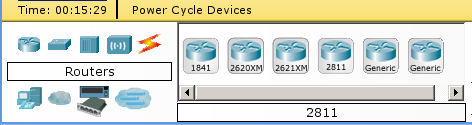
Tambahkan device Router, lalu klik 2x, klik tab CLI
Jika ada pertanyaan “Continue with configuration dialog? [yes/no]:” jawab no, ENTER
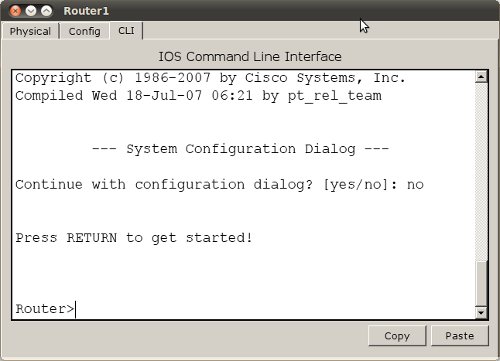
Perintah-perintah Cisco bisa disingkat misalnya show menjadi sh, running-config menjadi run, interface menjadi int, dan no shut menjadi no shutdown.
? = melihat daftar perintah yang bisa dijalankan, atau lanjutan dari perintah misalnya >show ? maka akan menampilkan perintah apasaja setelah show.
exit = keluar
en = masuk ke mode root/privilage command
sh run = menampilkan konfigurasi yang sedang berjalan (running configuration)
sh start = menampilkan konfigurasi startup (startup configuration)
sh ip int br = menampilkan semua interface jaringan dan statusnya apakah UP atau DOWN. Perintah show tidak bisa dilakukan pada mode (config)#, jika ingin melakukannya pada mode (config)# tambahkan do, do sh ip int br.
conf t = masuk ke mode konfigurasi
hostname ROUTER_A = mengeset hostname menjadi ROUTER_A
wr = menyimpan konfigurasi
copy run start (copy running-config startup-config) = menyimpan konfigurasi
Mengeset IP pada interface FastEthernet 0/1
int fa0/1
ip addr 192.168.1.1 255.255.255.0
no shut
Untuk menghapus settingan tinggal tambahkan no pada perintah konfigurasi misalnya menghapus IP :
no ip addr 192.168.1.1 255.255.255.0
Menghapus seluruh konfigurasi
write erase
reload
int fa0/1 = masuk ke konfigurasi interface FastEthernet 0/1
ip addr 192.168.1.1 255.255.255.0 = mengeset ip 192.168.1.1 dengan netmask 255.255.255.0
no shut = mengeset interface menjadi UP
Aturan penggunaan kabel Cross dan Straight
Cross : PC to PC, Router to Router, PC to Router, Switch to Switch
Straight : PC to Switch, Router to Switch, Router to Hub
Menghubungkan 2 PC
Masukkan 2 PC, dan hubungkan dengan kabel Cross
Klik 2x pada PC0, klik tab Desktop
Klik IP Configuration. Masukkan IP 192.168.1.1 dan Subnet Mask 255.255.255.0
Lakukan juga pada PC1, IP 192.168.1.2 dan Subnet Mask 255.255.255.0
Klik Command Prompt, ketik ping 192.168.1.1

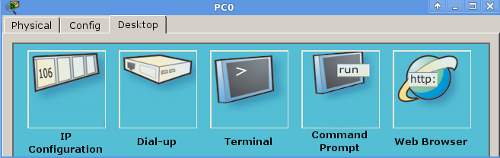

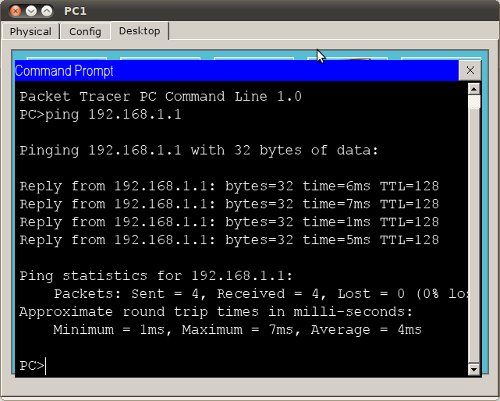






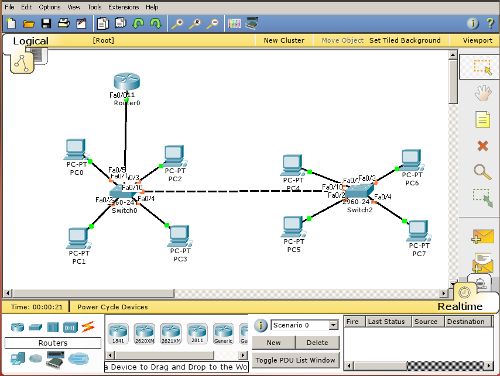





0 komentar:
Posting Komentar